2020年06月28日
BIOSの不良?
電源を入れても、画面に何も表示されない。
何度か、シャットダウンして電源を入れなおすと起動することもある。。。
との、ご連絡。
早速お伺いして、不具合を確認。
パソコンを開けて、メモリを抜き差ししたり、ドライブを取外してみたりしましたが、、、不具合変わらず。。。
お預かりしての対応となりました。
パソコンは、5年前にパソコン診療所で組み立てたもの。
マザーボードは、Asrock H87 Perfomance1
Windows7 Home 64bit
お店に戻って、チェックの続き。
当初、メモリでもドライブでもなければ電源か。。。
と予想してましたが、電源を取外して、中の基板を確認しても電解コンデンサに異常なし。
さらに、手持ちのマザーボードに繋いで、起動できることを確認。
で、
チェック用の電源を預かったパソコンに繋いでみましたが、、、やはり起動しない(画面に表示なし)。
マザーボードをケースから取り出して、最小構成で動作確認するも、、、画面表示無し。
マザーボード以外の不具合を探っていましたが、見当たらないため、やはりマザーボードの不具合のよう。
後で分かったのですが、、、
このマザーボードには、2つのBIOSロムが載っています。
一つは、メイン(通常)用。
もう一つは、バックアップ用(正常時は使用しない)。
現在、どちらのBIOSロムが動作しているか判別できるように、マザーボード上のLEDが光っているはずですが、、、
不具合のマザーボードでは、どれも光っていない。
ジャンパで、バックアップ用のロムに切り替えても光らない。。。
→何度か切り替えているうちに、1回だけ光りましたが、切り替えると二度と光りませんでした。
対応としては、マザーボードの交換。
ヤフオクで、同じ型番のマザーボードを探して落札、入手しました(右)↓

すでに、CPUとクーラーを取付け済み。
左が不具合の出たマザーボード。
最小構成で電源を入れると、BIOS表示↓

OKですね。
上画像でも写っていますが、起動しているBIOSロムを示すLEDが光っています↓

これは、もちろんメイン。
バックアップ用は、光っているLEDの向こう側、コンデンサのすぐ傍にあります。
ケース内のほこりもきれいに↓

電源は取り付け済み。
マザーボードを取り付け、BIOS表示を確認。
ドライブ類やケーブルを接続。
Windowsの起動(パスワード入力画面)を確認↓

カバーを閉じて作業完了。
マザーボードが届いた当日に作業を終了することが出来ました。
翌日にお届け済みです。
ありがとうございます。
何度か、シャットダウンして電源を入れなおすと起動することもある。。。
との、ご連絡。
早速お伺いして、不具合を確認。
パソコンを開けて、メモリを抜き差ししたり、ドライブを取外してみたりしましたが、、、不具合変わらず。。。
お預かりしての対応となりました。
パソコンは、5年前にパソコン診療所で組み立てたもの。
マザーボードは、Asrock H87 Perfomance1
Windows7 Home 64bit
お店に戻って、チェックの続き。
当初、メモリでもドライブでもなければ電源か。。。
と予想してましたが、電源を取外して、中の基板を確認しても電解コンデンサに異常なし。
さらに、手持ちのマザーボードに繋いで、起動できることを確認。
で、
チェック用の電源を預かったパソコンに繋いでみましたが、、、やはり起動しない(画面に表示なし)。
マザーボードをケースから取り出して、最小構成で動作確認するも、、、画面表示無し。
マザーボード以外の不具合を探っていましたが、見当たらないため、やはりマザーボードの不具合のよう。
後で分かったのですが、、、
このマザーボードには、2つのBIOSロムが載っています。
一つは、メイン(通常)用。
もう一つは、バックアップ用(正常時は使用しない)。
現在、どちらのBIOSロムが動作しているか判別できるように、マザーボード上のLEDが光っているはずですが、、、
不具合のマザーボードでは、どれも光っていない。
ジャンパで、バックアップ用のロムに切り替えても光らない。。。
→何度か切り替えているうちに、1回だけ光りましたが、切り替えると二度と光りませんでした。
対応としては、マザーボードの交換。
ヤフオクで、同じ型番のマザーボードを探して落札、入手しました(右)↓
すでに、CPUとクーラーを取付け済み。
左が不具合の出たマザーボード。
最小構成で電源を入れると、BIOS表示↓
OKですね。
上画像でも写っていますが、起動しているBIOSロムを示すLEDが光っています↓
これは、もちろんメイン。
バックアップ用は、光っているLEDの向こう側、コンデンサのすぐ傍にあります。
ケース内のほこりもきれいに↓
電源は取り付け済み。
マザーボードを取り付け、BIOS表示を確認。
ドライブ類やケーブルを接続。
Windowsの起動(パスワード入力画面)を確認↓
カバーを閉じて作業完了。
マザーボードが届いた当日に作業を終了することが出来ました。
翌日にお届け済みです。
ありがとうございます。
Posted by パソコン診療所 at 00:34│Comments(0)
│画面に何も表示されない、うつらない




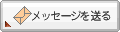


書き込まれた内容は公開され、ブログの持ち主だけが削除できます。